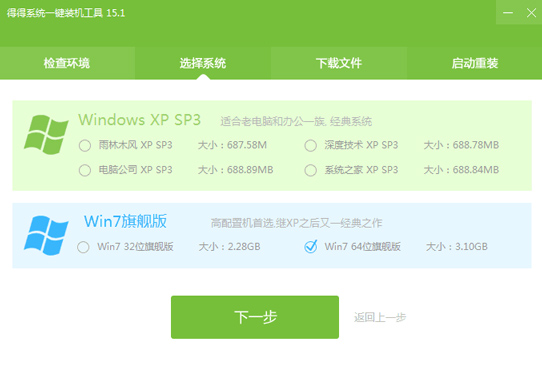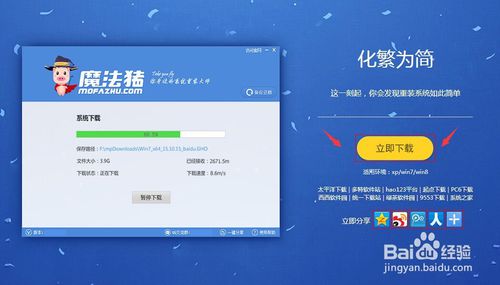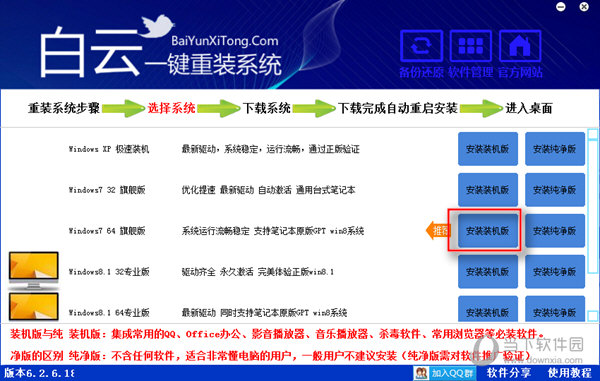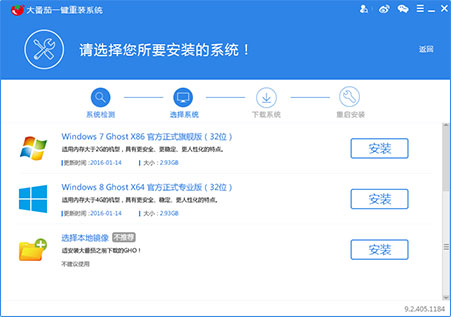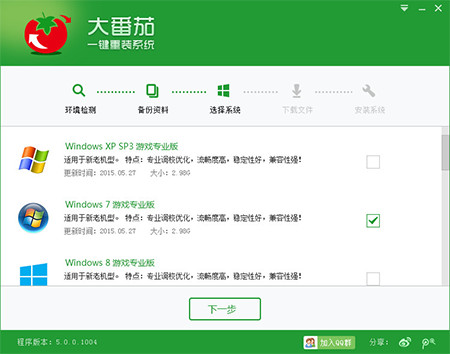小编的台式电脑装的是有线网络,每次开机都是拨号连接的。可是,有一天我进行拨号的时候,出现了错误提示,“宽带拨号连接报错711:Cannot load Remote Access Service Connection Manager”怎么办呢?这是因为宽带拨号需要的几个服务未开启,我们来一起解决。
情况如下图:
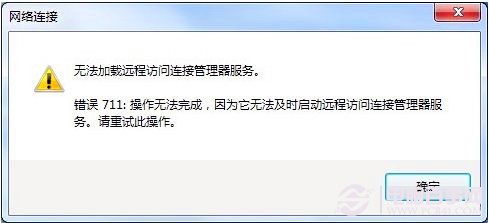
解决方法如下:
第一步、在“计算机”,找到“C:\Windows\System32\LogFiles”文件夹,右键单击选择“属性”。
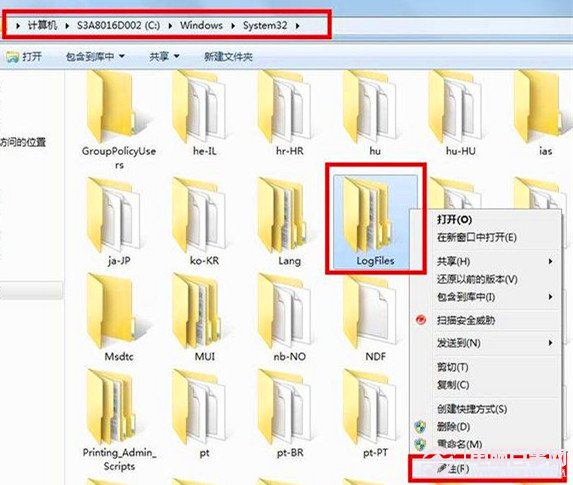
第二步、 找到“安全”摘要,点击“高级”。
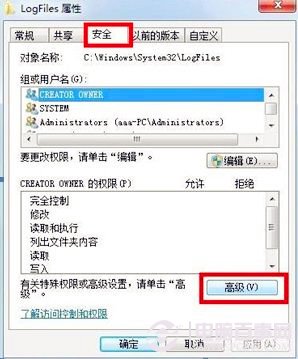
第三步、在“LogFile的高级安全设置“中进入“所有者”选项,点击“编辑”。
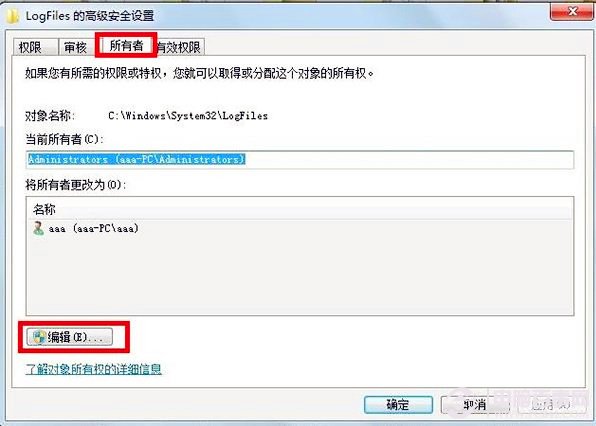
第四步、在界面上,选中使用账户“aaa”,再点击“确定”。
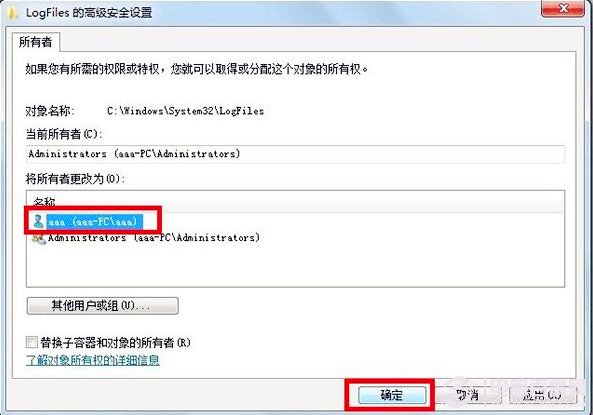
第五步、会有选项框“windows安全”弹出,选中“确定。
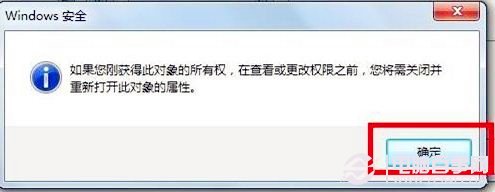
第六步、以上是开始了我们的权限,现在我们开启这个错误,需要的服务。打开“开始”菜单,对“计算机”单击右键选择“管理”,或者在桌面上右键单击“计算机”选择“管理”,转到第七步。
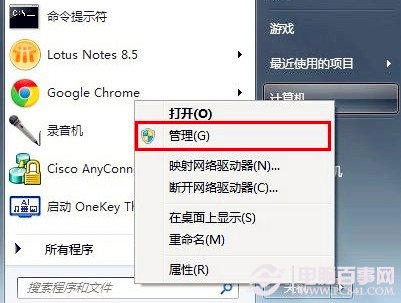
第七步、 打开“服务”选项。
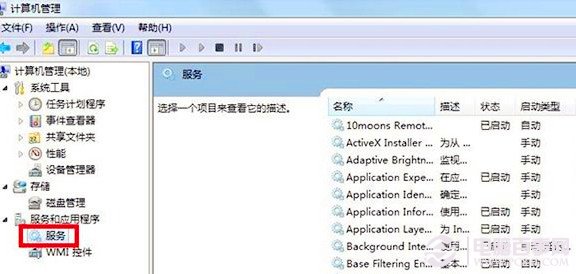
第八步、找到“Remote Access Auto Connection ManagerRemote ”服务,如果是“未开启”状态,右键选择“启动”。
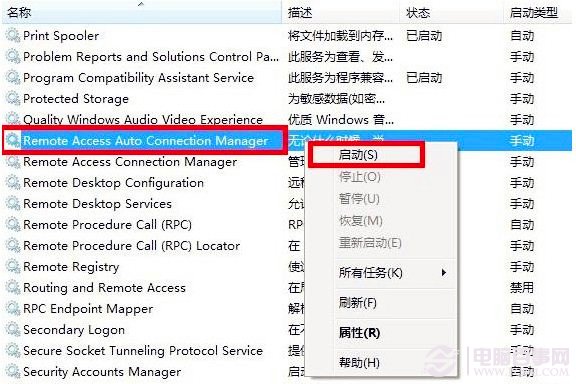
第九步、找到“Access Connection Manager”服务,如果是“未开启”状态,右键选择“启动”。
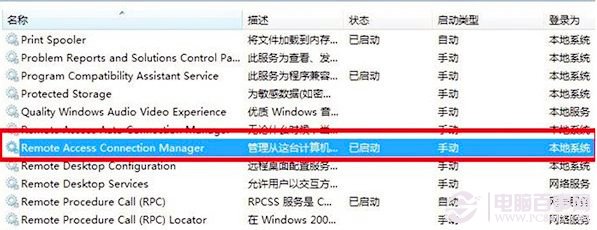
第十步、找到服务“Telephony”是否处于开启状态,如果未开启,右键选择“启动”。
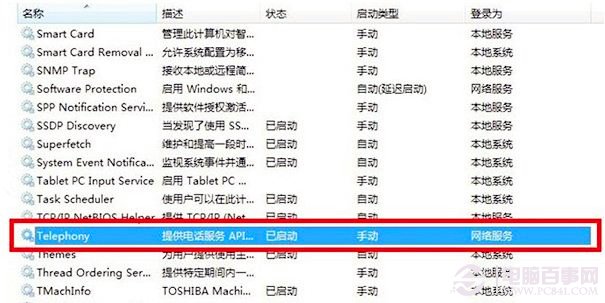
第十一步、找到“C:\Windows\System32\LogFiles”文件夹获得权限并保证以上服务全部开启,即可解决宽带拨号711错误。 为了保证这几个服务可以正常开启,请把电脑进行重启。
后记:这个方法可以解决宽带连接出现711错误的问题。其实,很多宽带连接不一定是宽带运营方,我们如果发现了一些错误连接代码可以用手机上网搜索代码,可能有更快的解决方式。
- 【重装系统】魔法猪一键重装系统工具V4.5.0免费版
- 【电脑重装系统】系统之家一键重装系统V6.0精简版
- 【电脑系统重装】小马一键重装系统V4.0.8装机版
- 【电脑重装系统】系统之家一键重装系统软件V5.3.5维护版
- 雨林木风一键重装系统工具V7.6.8贡献版
- 深度一键重装系统软件V8.8.5简体中文版
- 【电脑重装系统】小马一键重装系统V7.5.3
- 小白一键重装系统v10.0.00
- 【一键重装系统】系统基地一键重装系统工具V4.0.8极速版
- 【电脑重装系统】黑云一键重装系统软件V4.2免费版
- 【重装系统软件下载】屌丝一键重装系统V9.9.0尊享版
- 黑云一键重装系统软件下载免费版5.9.6
- 【重装系统】无忧一键重装系统工具V5.8最新版
- 系统重装软件系统之家一键重装V1.3.0维护版
- 系统基地一键重装系统工具极速版V4.2
- 系统重装步骤
- 一键重装系统win7 64位系统 360一键重装系统详细图文解说教程
- 一键重装系统win8详细图文教程说明 最简单的一键重装系统软件
- 小马一键重装系统详细图文教程 小马一键重装系统安全无毒软件
- 一键重装系统纯净版 win7/64位详细图文教程说明
- 如何重装系统 重装xp系统详细图文教程
- 怎么重装系统 重装windows7系统图文详细说明
- 一键重装系统win7 如何快速重装windows7系统详细图文教程
- 一键重装系统win7 教你如何快速重装Win7系统
- 如何重装win7系统 重装win7系统不再是烦恼
- 重装系统win7旗舰版详细教程 重装系统就是这么简单
- 重装系统详细图文教程 重装Win7系统不在是烦恼
- 重装系统很简单 看重装win7系统教程(图解)
- 重装系统教程(图解) win7重装教详细图文
- 重装系统Win7教程说明和详细步骤(图文)